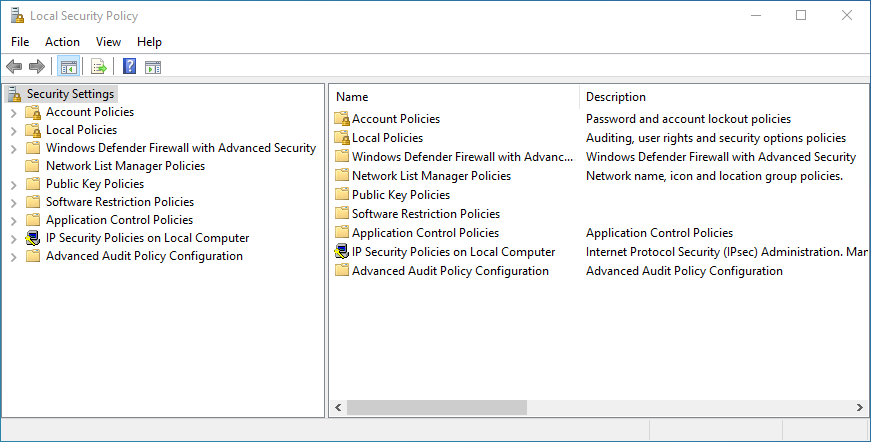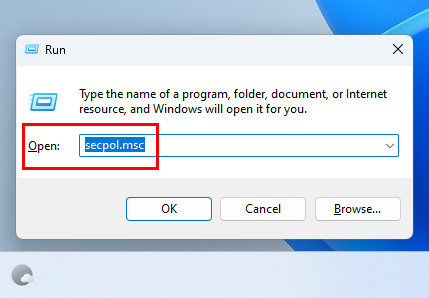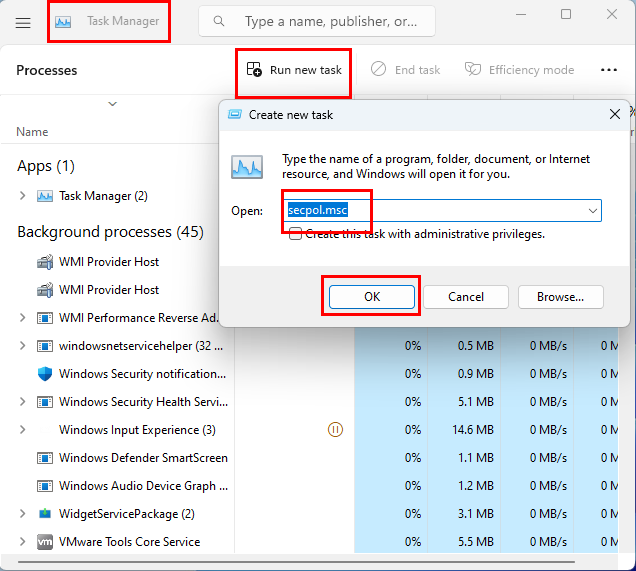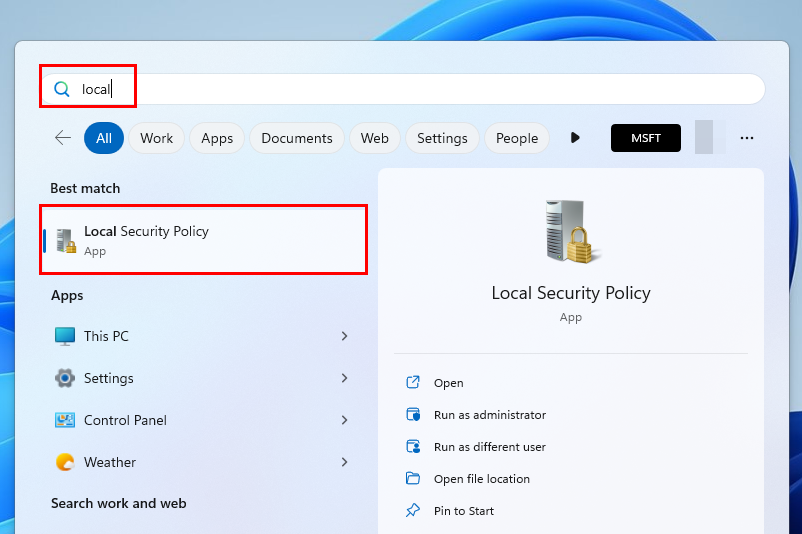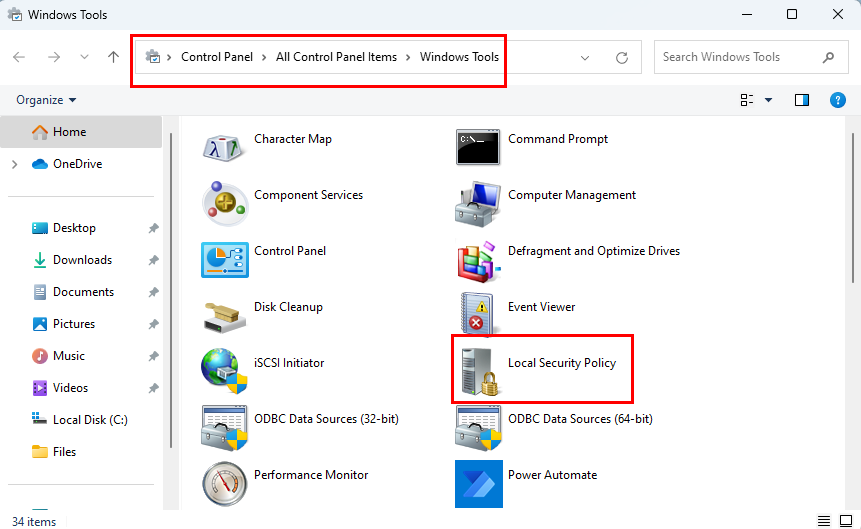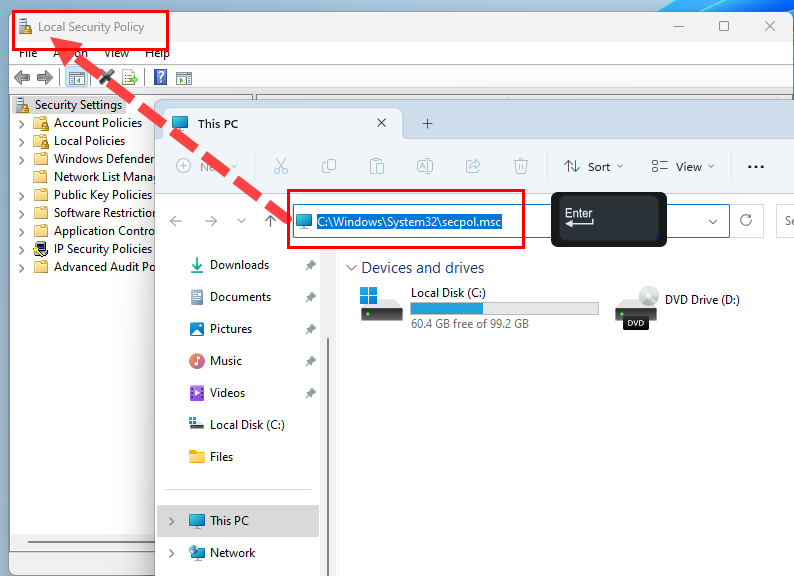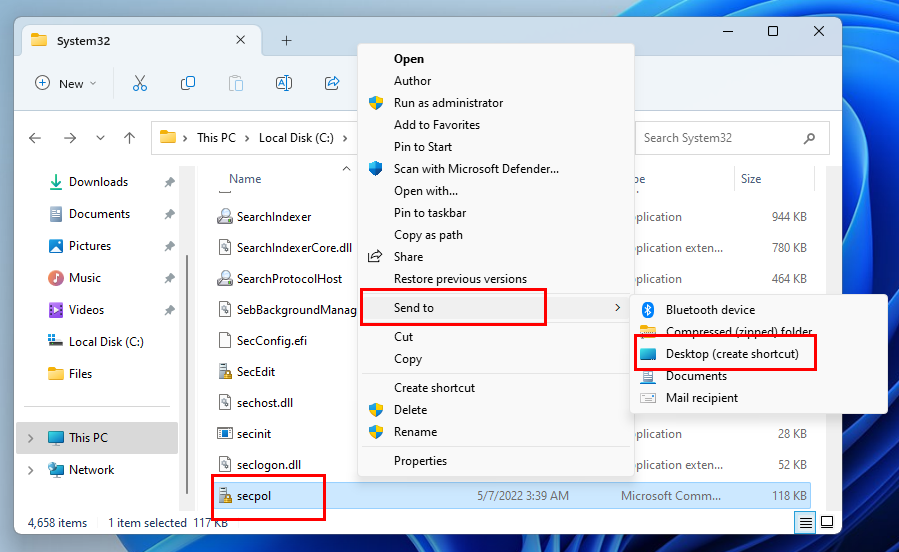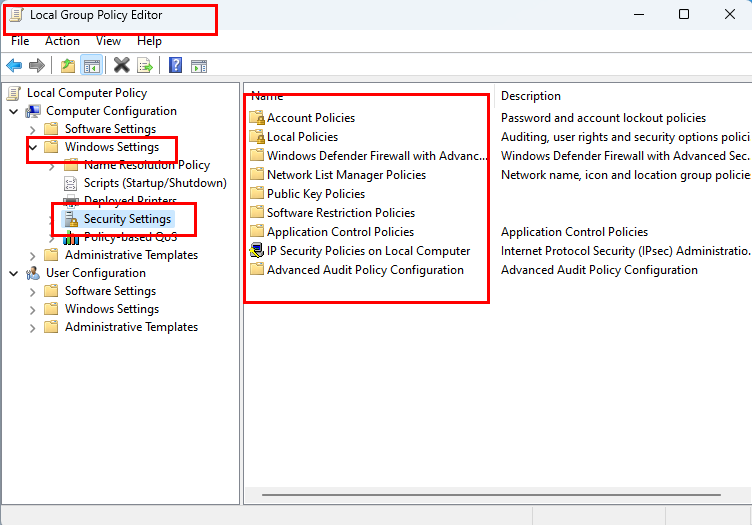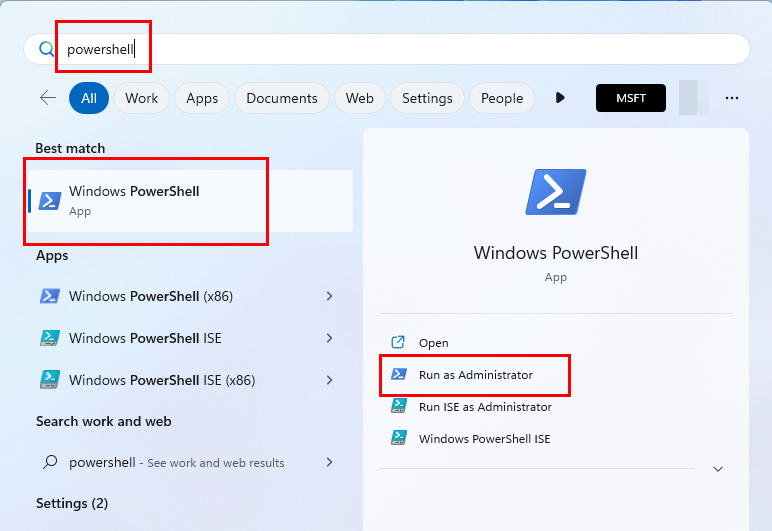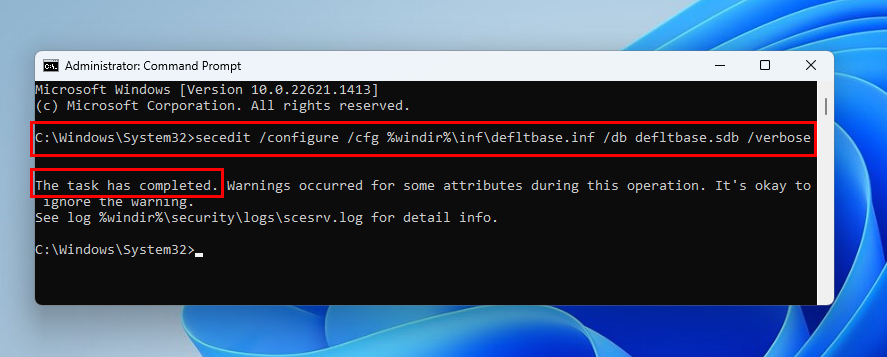Ha megosztja Windows 11 rendszerű számítógépét családtagjaival, kollégiumi partnereivel vagy barátaival, és légmentes biztonságot szeretne létrehozni az alkalmazásokhoz, adatokhoz, hálózatokhoz és egyebekhez, itt tájékozódhat a Windows helyi biztonsági szabályzatáról.
A Microsoft Windows 11 számos adminisztrációs és rendszereszközzel érkezik, így szigoríthatja a biztonságot, az alkalmazásházirendeket, az adathozzáférési házirendeket, a hálózati irányelveket, a felhasználói bejelentkezést stb. Az egyik ilyen alkalmazás a Helyi biztonsági szabályzat.
Különös figyelmet igényel Öntől, mint egyéni Windows 11 PC-felhasználótól, mert kihasználhatja, hogy fejlett biztonságot teremtsen az eszköz körül. Így pénzt takaríthat meg harmadik féltől származó alkalmazások vásárlásakor az eszköz biztonsága érdekében. Olvasson tovább, ha többet szeretne megtudni róla és a segédprogram elérésének különféle módjairól.
Mi az a helyi biztonsági házirend a Windows 11 rendszerben?
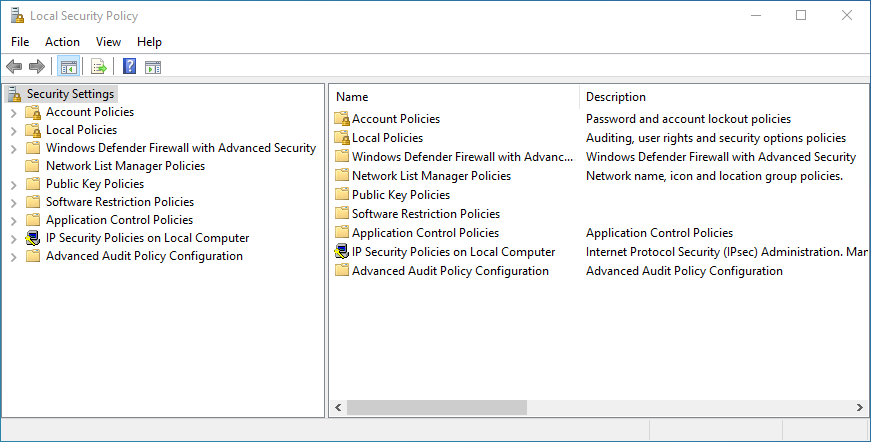
A Windows Tools helyi biztonsági házirend segédprogramja
A Helyi biztonsági segédprogram egy olyan felület, amellyel elérheti a Windows 11 rendszerű számítógépek összes biztonsági beállítását, amely nem tartozik egyetlen szervezeti tartományhoz sem. Számos biztonsági beállításról tartalmaz információkat, beleértve a következő főbb beállításokat is:
- Bejelentkezés a számítógépre: szolgáltatásként, hálózaton keresztül vagy interaktívan
- Melyik felhasználói fiókok milyen hozzáféréssel rendelkeznek
- Speciális biztonsági intézkedések a szoftverek és alkalmazások hozzáférésének visszavonására vagy engedélyezésére
- A helyi számítógépes biztonság ellenőrzésére vonatkozó szabályzat
- Felhasználói fiókokhoz kapcsolódó jogosultságok és jogok
Az eszköz olyan Windows operációs rendszerekben érhető el, mint a Win 2000, XP, 7, 8. 8.1, Windows 10 és a legújabb Windows 11.
Miért kell tudni erről az eszközről?
Ezért kell ismernie a Windows 11 biztonsági házirendjét:
- A számítógépen sok felhasználói fiók található, és különböző hozzáférési jogokat szeretne létrehozni
- Meg akarja akadályozni, hogy a rendszeres felhasználók bizonyos alkalmazásokat és szoftvereket futtassanak a Windows PC-n
- Szeretné használni az AppLocker funkciót
- Az eszközön nincs jelszóházirend, és szeretne létrehozni egyet
A helyi biztonsági házirend megnyitása a Windows 11 rendszeren
Itt találja a Biztonsági házirend eszköz Windows 11 rendszeren való megnyitásának különböző módjait. A lépések hasonlóak az olyan elavult operációs rendszerek esetében is, mint a Win 10, 8, 7, Vista stb.
1. Nyissa meg a Biztonsági házirendet a Futtatás parancs segítségével
Az eszköz legkönnyebb meghívása a Futtatás paranccsal, az alábbiak szerint:
- Nyomja meg együtt a Windows + R billentyűket.
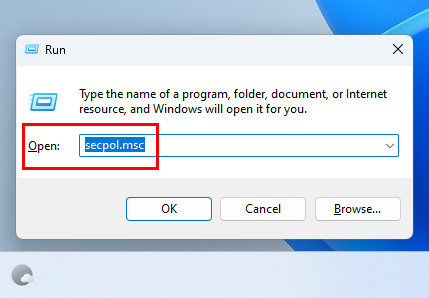
A Futtatás használatával elérheti a Helyi biztonsági házirend alkalmazást
- Másolja ki és illessze be ezt a kódot a Futtatás mezőbe:
secpol.msc
- Nyomja meg az Enter billentyűt a Biztonsági szabályzat navigációs ablakának megjelenítéséhez.
2. Hozzáférés a biztonsági házirendhez a Feladatkezelőből
Létrehozhat és végrehajthat egy Helyi biztonsági házirend-feladatot a Feladatkezelő alkalmazásban, hogy elérje a házirend-navigációs panelt az alábbiak szerint:
- A Feladatkezelő megnyitásához nyomja le a Ctrl + Shift + Esc billentyűket .
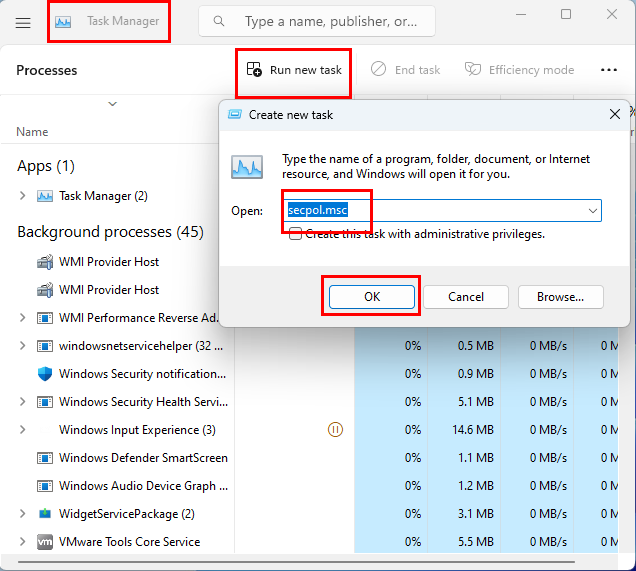
Futtasson egy új feladatot a Helyi biztonsági házirend megnyitásához
- Kattintson az Új feladat futtatása lehetőségre , és írja be a secpol.msc fájlt a megnyíló előugró ablakban.
- Nyomja meg az Enter billentyűt a feladat végrehajtásához.
3. Használja a Helyi biztonsági házirend alkalmazást
A Secpol.msc alkalmazás a Security Policy segédprogram forrása. Íme az alkalmazás helye a Windows PC-n:
C:\Windows\System32
Egyszerűen írja be az alkalmazás nevét az ablakok jobb felső sarkában található keresőmezőbe, hogy megtalálja az alkalmazás ikonját. Kattintson duplán az alkalmazás megnyitásához.
4. Használja a Windows Search App alkalmazást
A Start menü keresőmezője a Biztonsági házirend alkalmazást is megtalálhatja. Íme, hogyan történik:
- Kattintson a Start menüre vagy a Windows zászlóra .
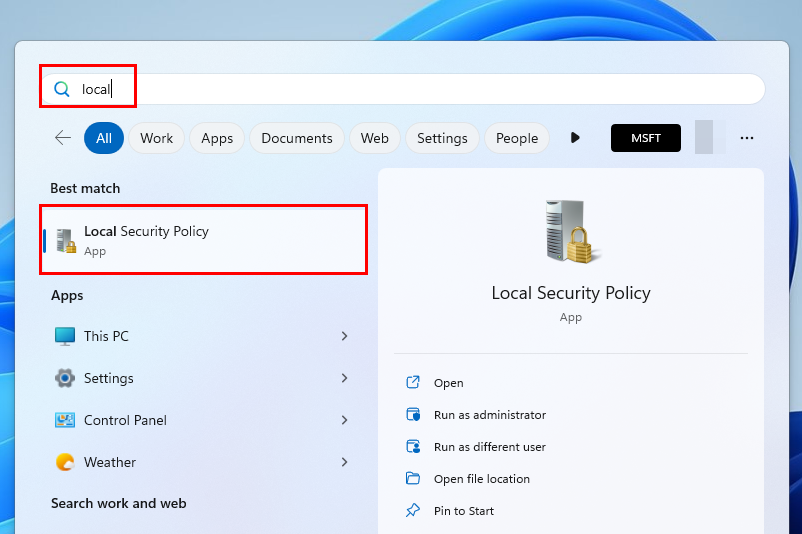
Helyi biztonsági házirend a Start menüben
- Kezdje el beírni a Helyi szót , és a Helyi biztonsági házirend eszköz megjelenik a Legjobb egyezés részben.
- Kattintson egyszer az alkalmazás megnyitásához.
5. Keresse meg az alkalmazást a Vezérlőpulton
Mivel ez egy rendszeralkalmazás, az alábbi utasításokat követve a Vezérlőpulton is megtalálhatja:
- Nyissa meg a Start menüt, és írja be a Control parancsot .
- Kattintson a Vezérlőpult elemre a Legjobb egyezés részben.
- Váltson a Kis ikonokra a Vezérlőpult Nézet legördülő listában .
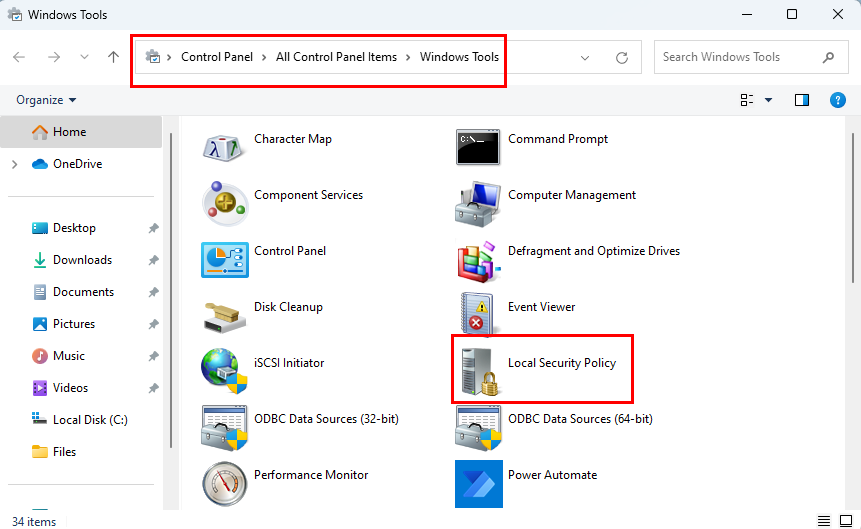
A Biztonsági házirend eszköz a Vezérlőpulton
- Most válassza a Windows Eszközök lehetőséget.
- A megnyíló új ablaknak tartalmaznia kell a Helyi biztonsági házirend alkalmazás ikonját.
- Kattintson duplán az eszköz megnyitásához.
6. Használja a File Explorer címsorát
Ha ismeri bizonyos Windows 11-alkalmazások alkalmazásnevét, elindíthatja azokat a Windows Intéző címsorából. Itt van, hogyan:
- Nyissa meg ezt a számítógépet .
- Kattintson bármely üres helyre a címsoron belül .
- Nyomja meg a Backspace gombot a meglévő cím eltávolításához.
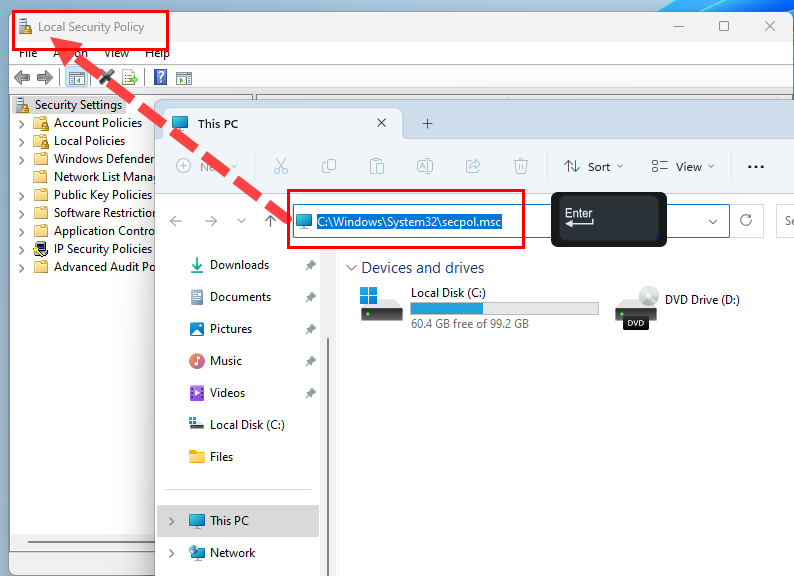
Hogyan lehet a címsort használni a biztonsági szabályzat megnyitásához
- Írja be a következő alkalmazásnevet, és nyomja meg az Enter billentyűt :
secpol.msc
- Megjelenik a Helyi biztonsági házirend segédprogram.
7. Futtassa az alkalmazást a Windows mappából
Mivel a Secpol.msc fájl a Windows 11 telepítőpartíción belül van tárolva, elérheti a következő mappát, és lefelé görgetve az ábécé S szakaszig. Miután megtalálta a végrehajtható fájlt, kattintson duplán az alkalmazás megnyitásához.
C:\Windows\System32
8. Hozzon létre egy asztali parancsikont a segédprogramhoz
Miután elérte a Secpol.msc fájlt a Windows > System32 alatt , kövesse az alábbi lépéseket egy asztali parancsikon hozzáadásához :
- Válassza ki a kérdéses alkalmazásfájlt.
- Kattintson a jobb gombbal , és válassza a További beállítások megjelenítése lehetőséget.
- Vigye a kurzort a helyi menü Küldés opciója fölé.
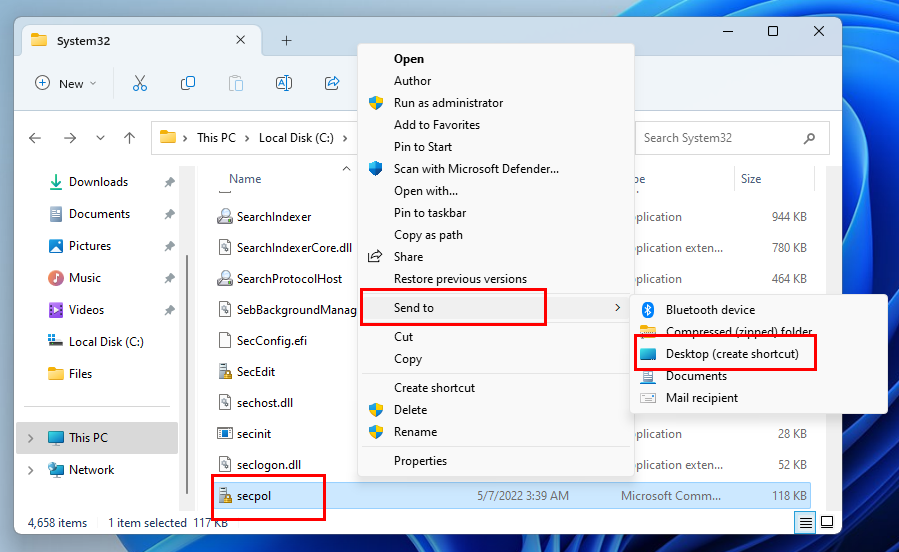
Hozzon létre egy parancsikont a Secpol.msc számára
- Kattintson az Asztal (parancsikon létrehozása) elemre .
- Most keresse meg a parancsikont az Asztalon, és kattintson duplán a Helyi biztonsági házirend eszköz megnyitásához.
9. Használja a Csoportházirend-szerkesztőt
A szervezet rendszergazdái számára a Biztonsági házirend eszköz közvetlenül a Csoportházirend-szerkesztő alkalmazásban található. A következőképpen találhatja meg:
- Nyissa meg a Csoportházirend-szerkesztő alkalmazást a Start menüből vagy a Vezérlőpultból .
- Bontsa ki a Windows beállítások könyvtárát a bal oldali navigációs panelen.
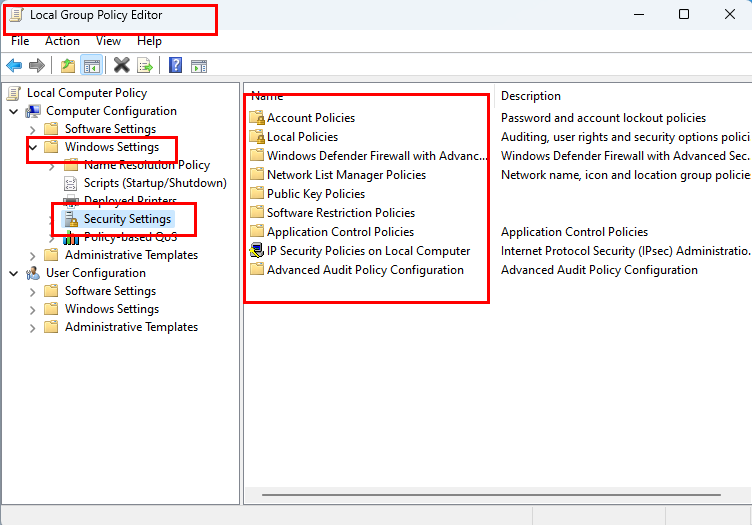
Helyi biztonsági házirend a csoportházirend eszközön
- Kattintson a Biztonsági beállítások lehetőségre.
- A jobb oldali menüben meg kell találnia az összes Biztonsági házirend opciót.
10. Használjon parancskódot
Ha szereti a Windows Command Prompt-ot, a PowerShellt és a kódolást, akkor tetszeni fog ez a megközelítés a helyi számítógép biztonsági házirendjének eléréséhez. Itt vannak a végrehajtandó lépések és kódok:
- Nyissa meg a PowerShellt vagy a Parancssort a Start menüből rendszergazdai jogokkal.
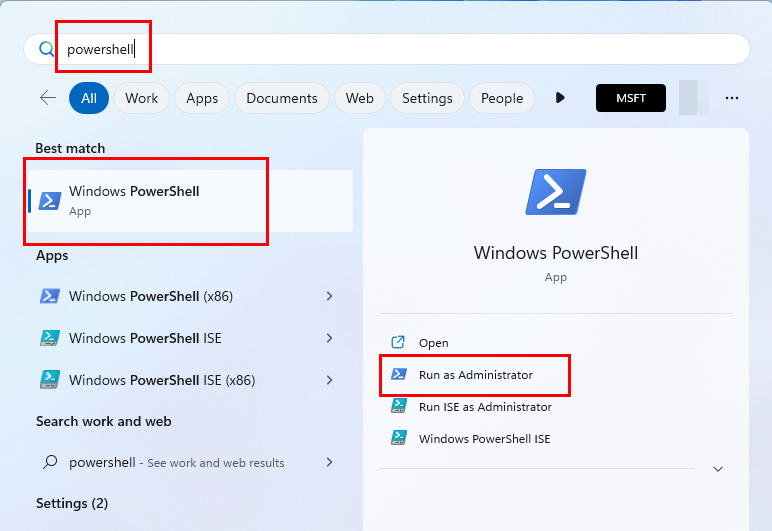
A PowerShell vagy a Command Prompt megnyitása a Start menüből
- Másolja ki és illessze be a következő kódot a fenti Windows parancssori eszközök bármelyikébe:
secpol
- Nyomja meg az Enter billentyűt a Security Policy segédprogram elindításához.
Helyi biztonsági szabályzat: GYIK
Mi a különbség a helyi biztonsági házirend és a csoportházirend között?
A Csoportházirend-szerkesztő eszköz a szervezetek informatikai rendszergazdái számára készült. Az informatikai rendszergazdák ezzel a segédprogrammal minimalizálják a rendszeralkalmazások hozzáférését a számítógép rendszeres felhasználói számára. A tartományadminisztrátorok ezzel az eszközzel szerepköralapú hozzáférést is biztosíthatnak a hálózati Windows 11 rendszerű számítógépekhez. A Csoportházirend-szerkesztő felülírja a Biztonsági házirend eszköz által létrehozott összes beállítást.
Éppen ellenkezőleg, a helyi biztonsági házirend az egyes Windows PC-kre vonatkozik. A helyi felhasználói fiók adminisztrátora különféle beállításokat szerkeszthet az adatok és a számítógép hálózatának biztonsága érdekében.
A Windows 10 Home rendelkezik helyi biztonsági szabályzattal?
A Windows 10 Home operációs rendszerekben nincs biztonsági házirend funkció.
További információ: Windows 10 Home és Pro: Mi a különbség?
A Windows 11 Home rendelkezik helyi biztonsági szabályzattal?
A Windows 10 Home operációs rendszerhez hasonlóan a Windows 11 Home kiadáshoz sem tartozik a Helyi biztonsági házirend eszköz.
További információ: A Windows 11 Home és a Pro közötti különbség
Hogyan állíthatom vissza a helyi biztonsági házirendet a Windows 11 rendszerben?
Ha módosítások végrehajtásával tanulja meg a Windows 11 Biztonsági házirend eszközét, és vissza szeretne térni az alapértelmezett beállításokhoz, akkor szerencséje van. A lépések akkor is segíthetnek, ha ismeretlen biztonsági házirend-módosításokat hajt végre, és most az eszköz hibásan viselkedik. Íme, hogyan történik:
- Nyissa meg a Parancssort emelt szintű jogokkal ( Futtatás rendszergazdaként ).
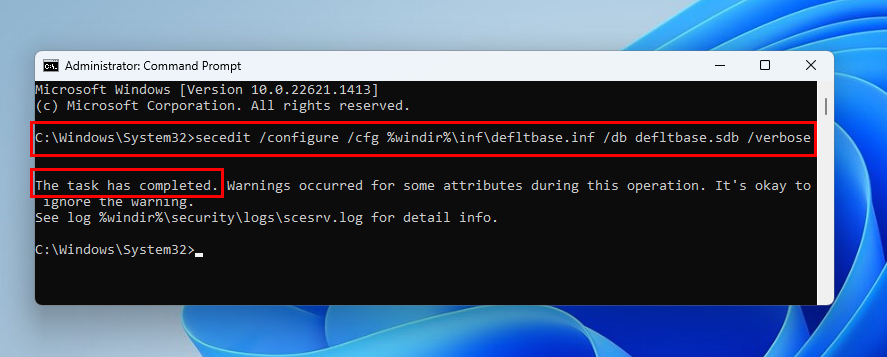
Állítsa vissza a Helyi biztonsági házirendet az alapértelmezett értékekre
- Másolja és illessze be a következő kódot a parancssori felületre:
secedit /configure /cfg %windir%\inf\defltbase.inf /db defltbase.sdb /verbose
- Nyomja meg az Entert a kód végrehajtásához.
Miért fontos a helyi biztonsági politika?
Mivel számítógépe egyetlen hálózaton sem csatlakozik, a Biztonsági házirend segédprogramon kívül nincs más lehetőség a felhasználói fiókok hozzáférési korlátozásainak testreszabására.
A helyi biztonsági házirend felülírja a csoportházirend-objektumot?
A biztonsági házirend eszköz nem tudja felülírni a Csoportházirend-szerkesztő alkalmazással létrehozott csoportházirendeket.
A helyi biztonsági házirend módosítása újraindítást igényel?
Igen, újra kell indítania a Windows 11 PC-t, hogy a Windows operációs rendszer módosíthassa az interfészeit és új biztonsági házirendeket kényszeríthessen ki.
Következtetés
Most már többet tud a Helyi biztonsági házirend eszközről. Azt is megtanulta, hogyan hívhatja meg ezt a Windows 11 rendszeralkalmazás-funkciót abban az esetben, ha a felhasználói fiókok fokozott biztonságát kényszeríti ki.
Módosíthatja a házirendjeit, hogy engedélyezze a szerepköralapú hozzáférést azokon a Windows 11 rendszerű számítógépeken, amelyek nem tartoznak egyetlen szervezeti hálózathoz sem. Ez a funkció nagyon hasznos otthonokban, kollégiumi szobákban, megosztott személyi számítógépekben, kis otthoni vállalkozásokban, helyi üzletekben, iskolai könyvtárakban stb. Ha a cikk segített, írjon megjegyzést alább.
Következő lépésként akadályozza meg, hogy a felhasználók bizonyos programokat fussanak a Windows 11 rendszeren .